Nhanh chóng thay đổi kích thước / nén tất cả hình ảnh hoặc nhiều hình ảnh cùng một lúc trong Word
Kutools cho Word
Người dùng có thể thay đổi kích thước hình ảnh hoặc hình ảnh trong tài liệu Word một cách thủ công, nhưng nó thực sự tẻ nhạt. Tiện ích Thay đổi kích thước hình ảnh của Kutools cho Word cung cấp cho bạn một cách dễ dàng hơn để thay đổi kích thước nhiều hình ảnh cùng một lúc.
Thay đổi kích thước tất cả hình ảnh / hình ảnh thành 50% kích thước hình ảnh gốc
Thay đổi kích thước tất cả hình ảnh / hình ảnh để có cùng kích thước hình ảnh
Tùy chỉnh kích thước của tất cả hình ảnh / hình ảnh trong tài liệu
Nhấp chuột Kutools Plus > Thay đổi kích thước. Xem ảnh chụp màn hình:

Thay đổi kích thước tất cả hình ảnh / hình ảnh thành 50% kích thước hình ảnh gốc
Giả sử bạn có một tài liệu với tất cả các hình ảnh như trong ảnh chụp màn hình sau đây và bạn muốn thay đổi kích thước tất cả các hình ảnh thành 50% kích thước ban đầu của chúng. Bạn có thể thực hiện nó như sau:
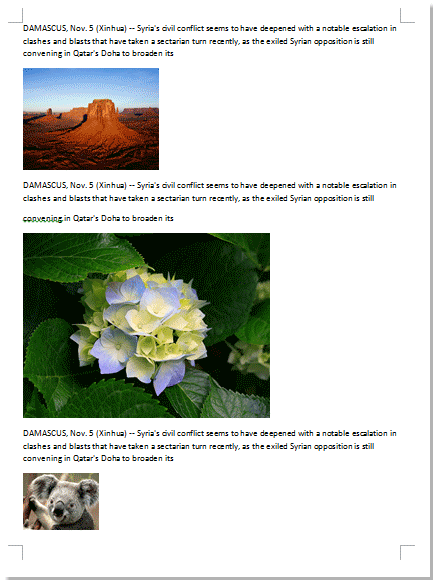
1. Nhanh chóng áp dụng tiện ích bằng cách nhấp vào Kutools Plus > Thay đổi kích thước > 50%.
2. Sau đó, bạn sẽ thấy tất cả các hình ảnh hoặc hình ảnh trong tài liệu đã được kích thước bằng 50% kích thước ban đầu của chúng. Xem ảnh chụp màn hình:
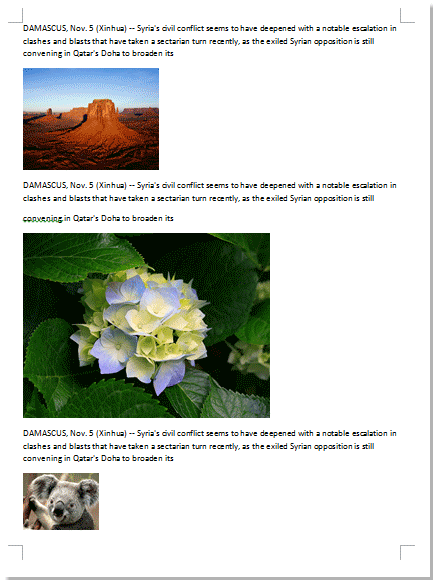 |
 |
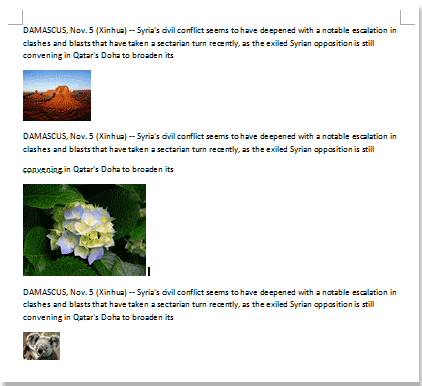 |
Thay đổi kích thước tất cả hình ảnh / hình ảnh để có cùng kích thước hình ảnh
Nếu bạn muốn nhanh chóng áp dụng kích thước của một hình ảnh cho tất cả các hình ảnh khác trong tài liệu, bạn có thể thực hiện như sau:
1. Chọn hình ảnh mà bạn muốn áp dụng kích thước hình ảnh của nó cho tất cả các hình ảnh khác trong tài liệu. Xem ảnh chụp màn hình:
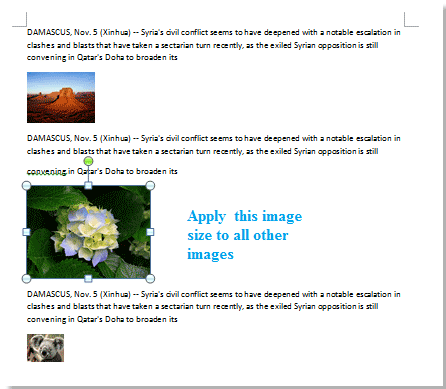
2. Sau đó áp dụng tiện ích bằng cách nhấp vào Kutools Plus > Thay đổi kích thước > Thay đổi kích thước hình ảnh với lựa chọn. Bạn sẽ thấy kết quả như trong ảnh chụp màn hình bên dưới.
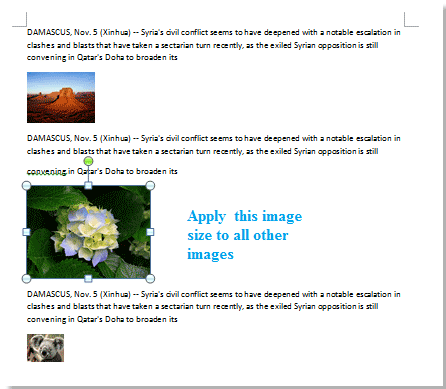 |
 |
 |
Tùy chỉnh kích thước của tất cả hình ảnh / hình ảnh trong tài liệu
Ngoài ra, bạn có thể tùy chỉnh kích thước của tất cả các hình ảnh trong tài liệu dựa trên nhu cầu của mình. Chẳng hạn như sửa chữa tất cả các hình ảnh theo chiều cao và chiều rộng được chỉ định, thay đổi kích thước tất cả các hình ảnh không vượt quá chiều cao và chiều rộng được chỉ định, điều chỉnh hàng loạt căn chỉnh của tất cả các hình ảnh, v.v.
1. nhấp chuột Kutools Plus > Thay đổi kích thước > Tùy chỉnh.
2. bên trong Tùy chỉnh hộp thoại, bạn có thể làm như sau.
- Để sửa tất cả các hình ảnh theo chiều cao và chiều rộng được chỉ định, vui lòng chọn Kích thước cố định (inch) tùy chọn trong Thay đổi kích thước hình ảnh và sau đó nhập số chiều cao và chiều rộng nhất định dựa trên nhu cầu của bạn;
- Để thay đổi kích thước tất cả các hình ảnh không vượt quá chiều cao và chiều rộng đã chỉ định, hãy chọn Không vượt quá (inch) tùy chọn và sau đó nhập số chiều cao và chiều rộng chứng chỉ;
- Bạn có thể thay đổi kích thước tất cả các hình ảnh theo một tỷ lệ cụ thể bằng cách chọn Quy mô và sau đó nhập một số tỷ lệ vào Mở rộng quy mô cái hộp;
- Để điều chỉnh hàng loạt căn chỉnh của tất cả hình ảnh, vui lòng chọn hộp Căn chỉnh, sau đó chọn một kiểu căn chỉnh khi bạn cần;
Chú thích: Số chiều cao và chiều rộng nhập phải nhỏ hơn 10.

3. Nhấp vào OK để bắt đầu thay đổi kích thước imanges.
Công cụ năng suất văn phòng tốt nhất
Kutools cho Word - Nâng cao trải nghiệm sử dụng từ của bạn với Over 100 Các tính năng đáng chú ý!
🤖 Trợ lý AI của Kutools: Biến đổi bài viết của bạn bằng AI - Tạo nội dung / Văn bản tiếng Ba Lan cho rõ ràng / Tóm tắt tài liệu / Hỏi thông tin dựa trên tài liệu, tất cả đều có trong Word
📘 Làm chủ tài liệu: Chia trang / Hợp nhất tài liệu / Lựa chọn xuất khẩu ở nhiều định dạng khác nhau (PDF/TXT/DOC/HTML...) / Chuyển đổi hàng loạt sang PDF / Xuất trang dưới dạng hình ảnh / In nhiều tập tin cùng một lúchữu ích. Cảm ơn !
✏ Chỉnh sửa nội dung: Tìm và thay thế hàng loạt trên nhiều tệp / Thay đổi kích thước tất cả hình ảnh / Hoán đổi hàng và cột của bảng / Chuyển bảng thành văn bảnhữu ích. Cảm ơn !
🧹 Dễ dàng làm sạch: Quét đi Không gian bổ sung / Phần ngắt / Tất cả các tiêu đề / Hộp văn bản / Các siêu liên kết / Để biết thêm các công cụ xóa, hãy truy cập Xóa nhómhữu ích. Cảm ơn !
➕ Phụ trang quảng cáo: Chèn Ngàn dấu phân cách / Hộp kiểm tra / Nút radio / Mã QR / Mã vạch / Bảng đường chéo / Chú thích phương trình / Hình ảnh Caption / Bảng chú thích / Nhiều Hình Ảnh / Khám phá thêm trong Chèn nhómhữu ích. Cảm ơn !
???? Lựa chọn chính xác: Xác định trang cụ thể / bảng / hình dạng / đoạn văn tiêu đề / Tăng cường điều hướng với chi tiết Chọn tính nănghữu ích. Cảm ơn !
⭐ Cải tiến sao: Điều hướng nhanh chóng đến bất kỳ vị trí nào / tự động chèn văn bản lặp đi lặp lại / chuyển đổi liền mạch giữa các cửa sổ tài liệu / 11 công cụ chuyển đổihữu ích. Cảm ơn !
